O iOS não permite visualizar a senha de uma rede WiFi à qual você está conectado. Este é um dos problemas mais antigos que os usuários têm com o sistema. Se você não souber a senha da rede WiFi à qual está conectado, não poderá compartilhá-la com ninguém. As pessoas que ainda fazem o jailbreak de seus iPhones quase sempre instalam um ajuste que permite visualizar e compartilhar a senha do WiFi.
A Apple finalmente resolveu essa falha. Agora você pode compartilhar a senha do WiFi no iOS 11 com seus amigos. Você pode compartilhá-lo entre dispositivos iOS e macOS.

últimas postagens
Apenas contatos
Esse recurso funciona apenas entre dispositivos iOS e ambos os dispositivos devem estar executando o iOS 11 ou entre Macs, desde que ambos estejam executando o High Sierra. Se você tem um amigo que usa um dispositivo Android, ainda não pode compartilhar a senha do WiFi com ele.
Há uma outra estipulação menor para usar esse recurso; você pode compartilhar a senha do WiFi no iOS 11 apenas com contatos.
É muito fácil adicionar um contato, ou seja, através do aplicativo Contatos. Se isso não funcionar imediatamente, envie um iMessage ou uma mensagem de texto para o contato.
Compartilhe a senha do WiFi no iOS 11
Verifique se você está conectado à rede WiFi à qual seu amigo deseja se conectar. Peça para seu amigo abrir o aplicativo Configurações e acessar o WiFi. Eles devem então tocar na rede à qual desejam se conectar. Uma vez que eles toquem na rede, eles serão solicitados a digitar a senha.
Neste ponto, aproxime fisicamente os dois dispositivos. Idealmente, deve funcionar se vocês estiverem na mesma sala, mas observamos que era um pouco lento em modelos de iPhone mais antigos.
Aguarde alguns segundos e você verá um prompt de Compartilhar senha na tela. Aceite-o e seu amigo será conectado à rede.
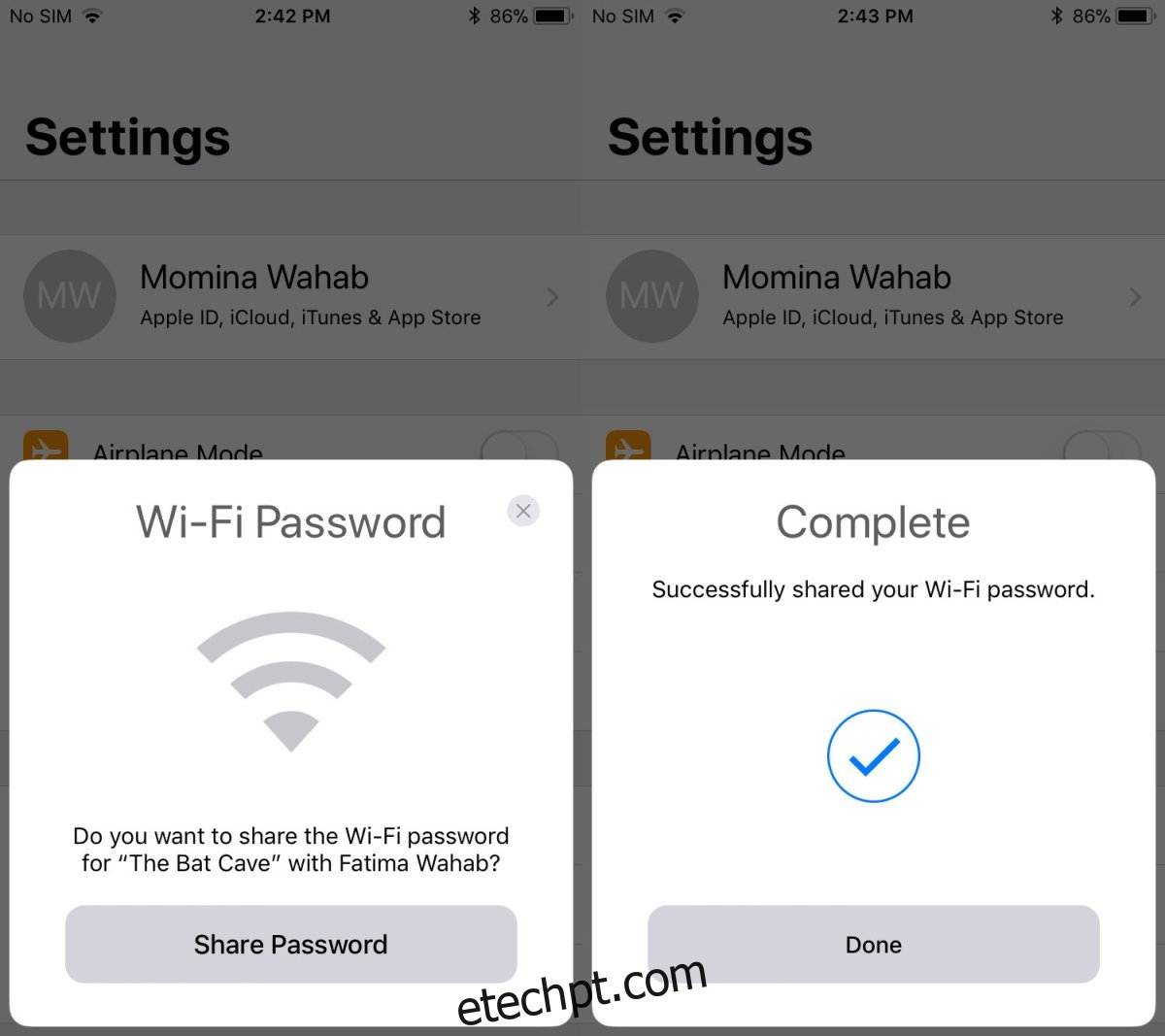
Você também pode compartilhar a senha do WiFi no iOS 11 para o macOS High Sierra. As mesmas regras se aplicam; o iMac ou MacBook deve ser um contato.
Para que um Mac seja um contato, você deve adicioná-lo ao aplicativo Contatos, assim como no iOS. Novamente, se simplesmente adicionar um contato não funcionar, tente enviar um iMessage.
As senhas (ainda) não são visíveis
Obviamente, essa não é a solução que a maioria das pessoas esperava, porque você ainda não pode visualizar a senha do WiFi. Está basicamente sendo compartilhado entre dois dispositivos confiáveis e é limitado a dispositivos iOS e macOS.
Se a Apple tivesse decidido tornar a senha visível, a necessidade de ter pessoas em seus contatos antes que você pudesse compartilhar a senha não existiria.
Compartilhar a senha do WiFi não é apenas algo que você faz entre telefones.
Muitas vezes, você pode precisar conectar um laptop ou desktop a uma rede WiFi e, na maioria dos casos, saber a senha é mais fácil.

